Gmail 계정을 삭제하시겠습니까? Gmail을 영구적으로 삭제하는 올바른 방법은 다음과 같습니다.
게시 됨: 2021-12-08스팸 이메일과 프로모션이 쏟아지는 Gmail 계정을 삭제하고 싶으십니까? 아니면 Gmail이 아닌 새로운 이메일 서비스로 전환할 계획이십니까? 두 경우 모두 Gmail 계정을 삭제하는 것은 매우 쉽고 간단한 과정입니다.
그러나 Gmail 계정이 삭제되면 해당 계정의 모든 이메일 및 첨부 파일에 액세스할 수 없게 됩니다.

그걸로 Gmail 계정을 삭제하는 단계를 살펴 보겠습니다.
목차
PC에서 Gmail 계정을 삭제하는 단계
- 브라우저를 열고 Google.com을 방문하세요.
- 이제 삭제하려는 Gmail 계정으로 로그인하십시오. 이미 로그인한 경우 이 단계를 건너뛸 수 있습니다.
- 로그인한 후 화면 오른쪽 상단 모서리에 있는 프로필을 클릭합니다.
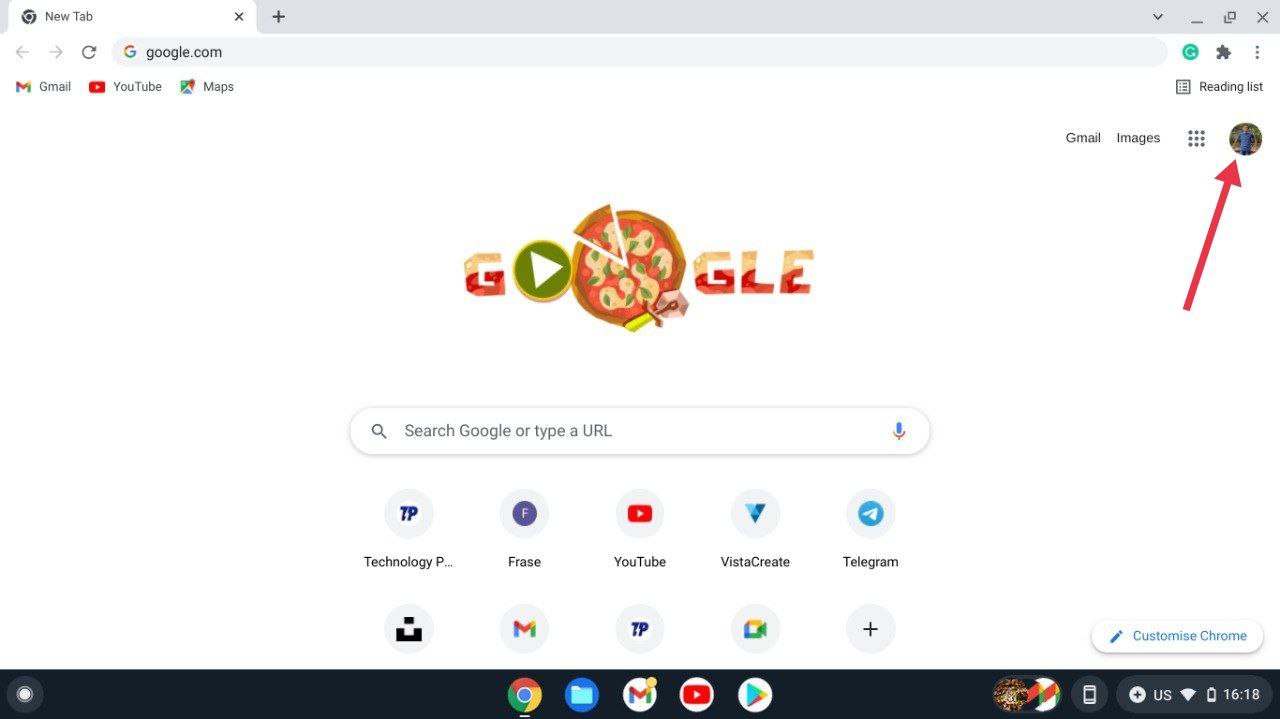
- ' Google 계정 관리 '를 선택합니다 . "
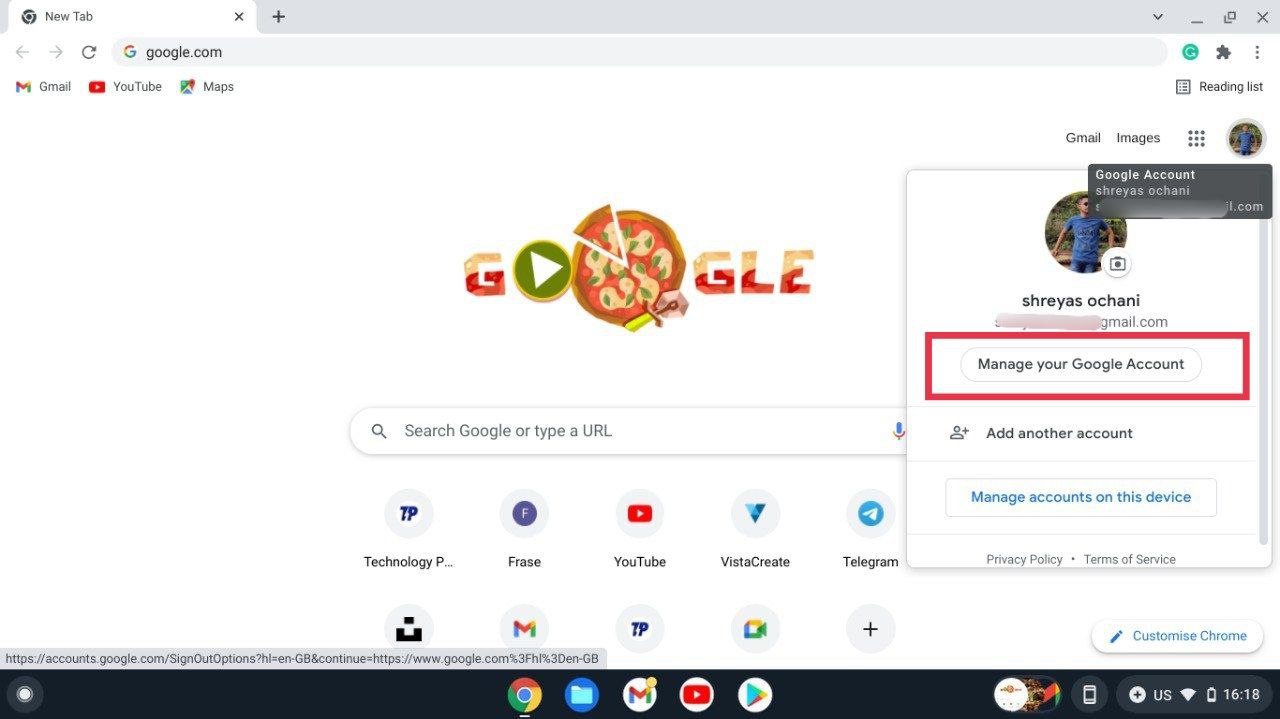
- 여기에서 화면 왼쪽의 드롭다운 목록에서 데이터 및 개인 정보 를 누르십시오.
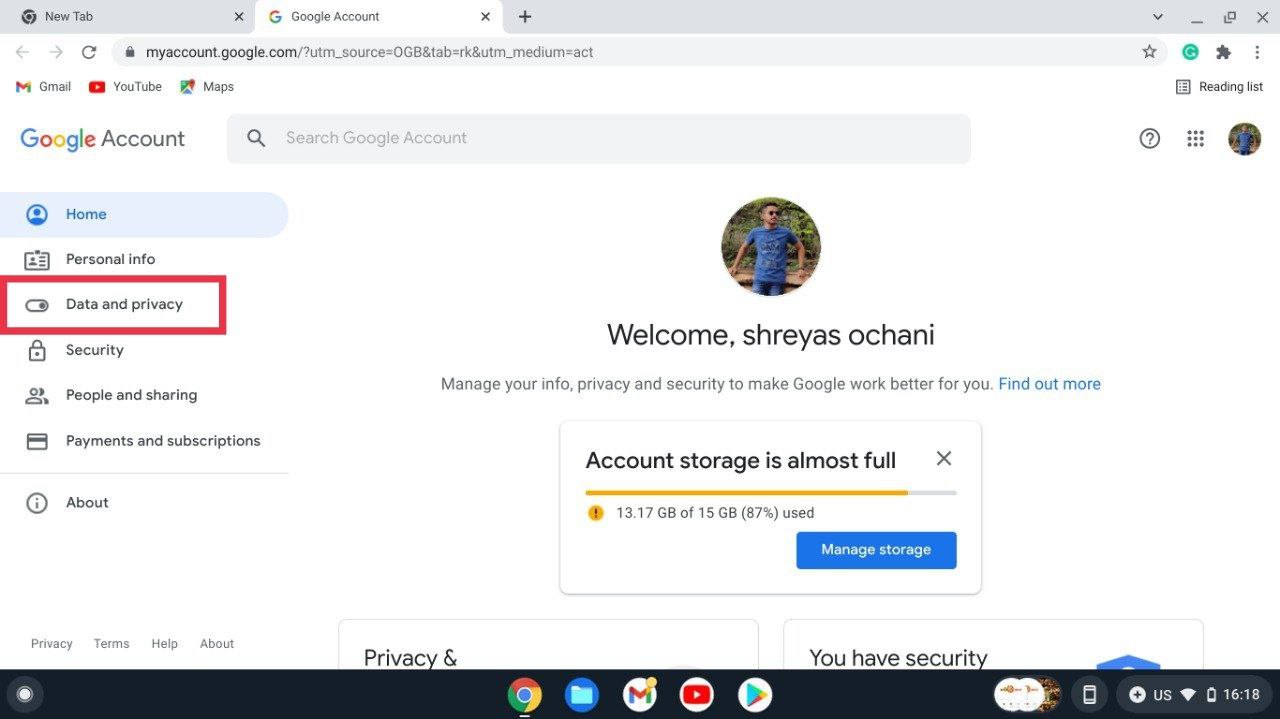
- 완료되면 데이터 다운로드 또는 삭제 탭이 표시될 때까지 계속 아래로 스크롤합니다.
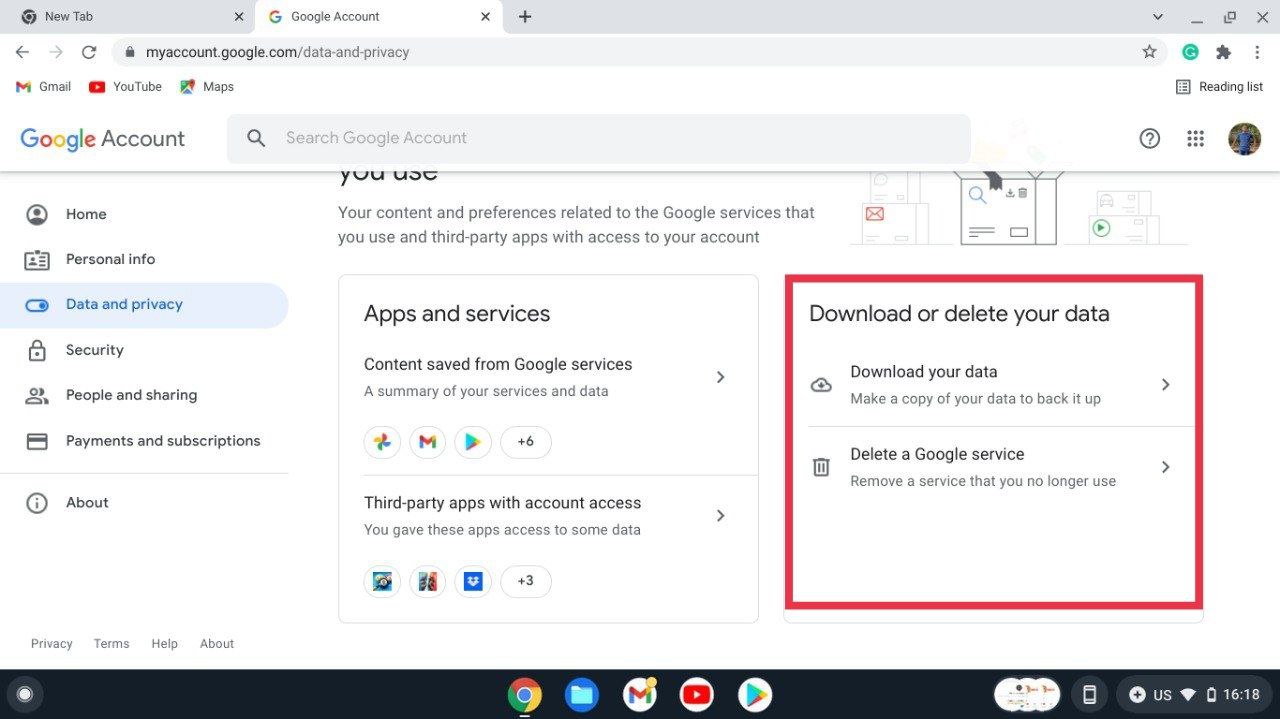
- Google 서비스 삭제 를 선택합니다. 여기에 보안상의 이유로 Google 계정 비밀번호를 입력하라는 메시지가 표시됩니다. 또한 Google 보안 설정에 따라 인증 코드가 필요할 수도 있습니다.
- 로그인하면 한 지붕 아래에서 다양한 Google 서비스를 볼 수 있습니다.
- 그러나 Google 계정을 삭제하기 전에 Gmail 계정을 삭제한 후에도 데이터 손실을 방지하기 위해 모든 데이터를 다운로드하고 저장할 수 있는 옵션이 있습니다.
- 즉, 데이터를 삭제하기 전에 데이터를 다운로드해야 하는 것은 아니므로 전적으로 개인 취향의 문제입니다.
- Gmail 계정 삭제로 돌아갑니다. Gmail 로고 옆에 있는 휴지통 아이콘 을 누르십시오.
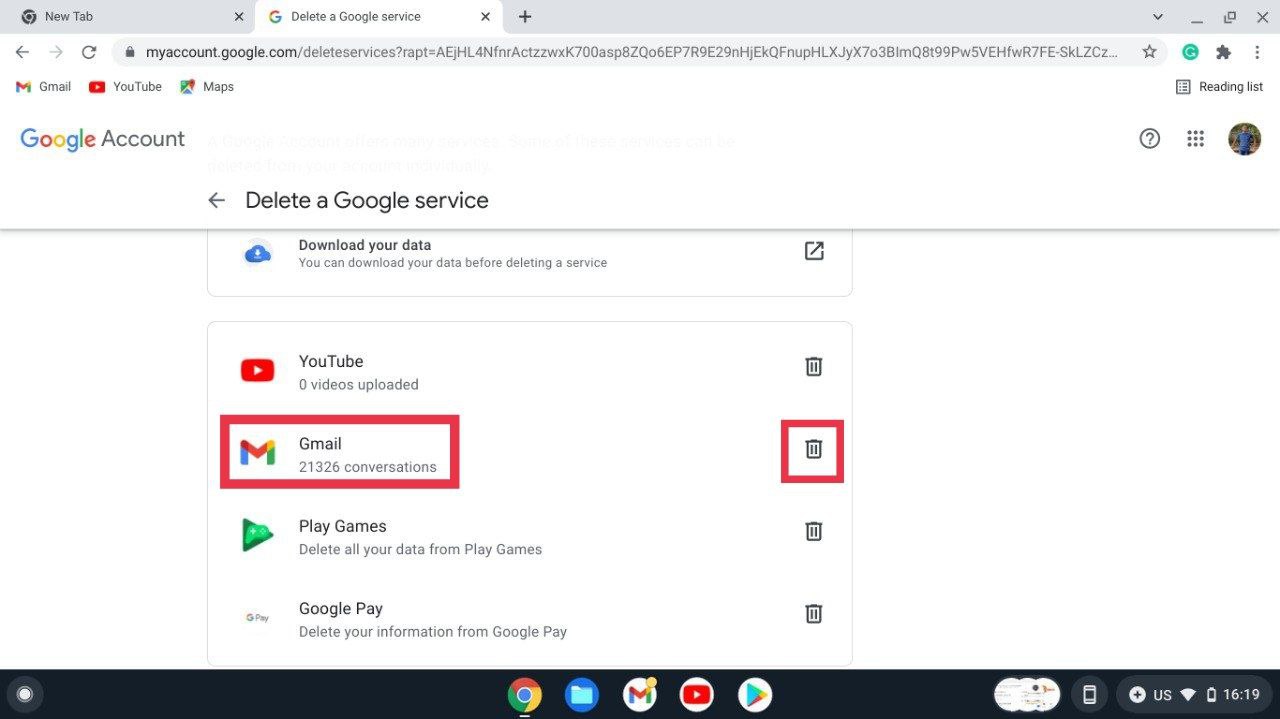
- 완료되면 대체 이메일 주소를 입력하라는 새 팝업 창이 나타납니다.
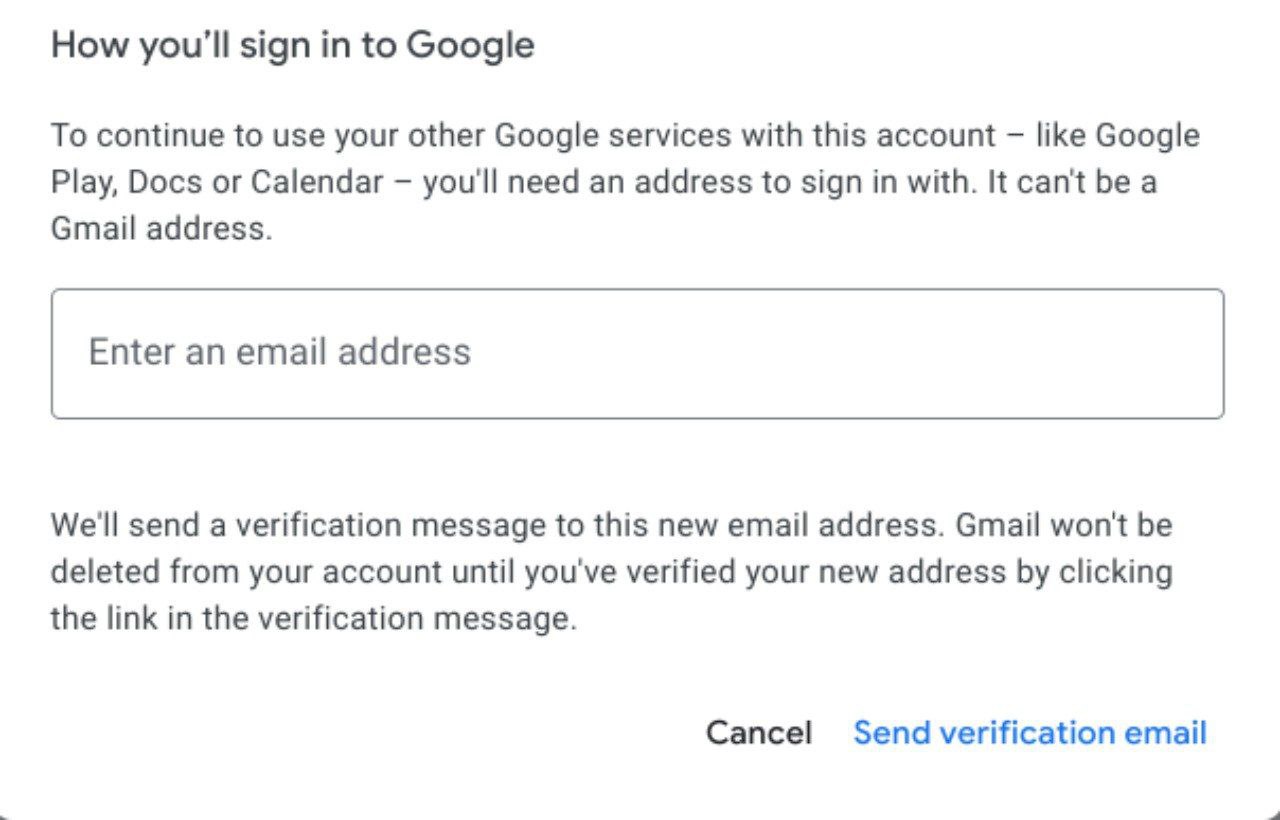
- 예를 들어 많은 사용자가 Gmail 계정만 삭제하고 문서 또는 Google 드라이브와 같은 다른 Google 서비스를 계속 사용하기를 원할 수 있습니다. 이러한 경우 기술적으로 이러한 서비스에 포함된 Gmail을 삭제하려고 하므로 대체 이메일 주소가 필요합니다.
- Google에서 해당 이메일 ID의 Gmail 계정을 삭제하는 링크를 보내므로 보조 이메일 주소를 입력해야 합니다.
- 대체 계정으로 로그인하면 Google 계정을 삭제할 수 있는 링크가 포함된 Google 메일을 받게 됩니다.
- 링크를 열고 예, 내 Gmail 계정을 삭제하겠습니다 라는 메시지를 확인하기만 하면 됩니다.
- 이제 기기와 인생에서 Gmail 계정을 성공적으로 삭제해야 합니다.
Android 스마트폰에서 Gmail 계정을 삭제하는 단계
사용자는 Android 스마트폰에서 직접 Gmail 계정을 삭제할 수도 있습니다. 이메일 삭제 프로세스는 PC에서와 거의 유사하지만 약간의 조정이 있으므로 살펴보겠습니다.
- 스마트폰에서 Google 앱 을 실행하고 프로필을 클릭합니다.
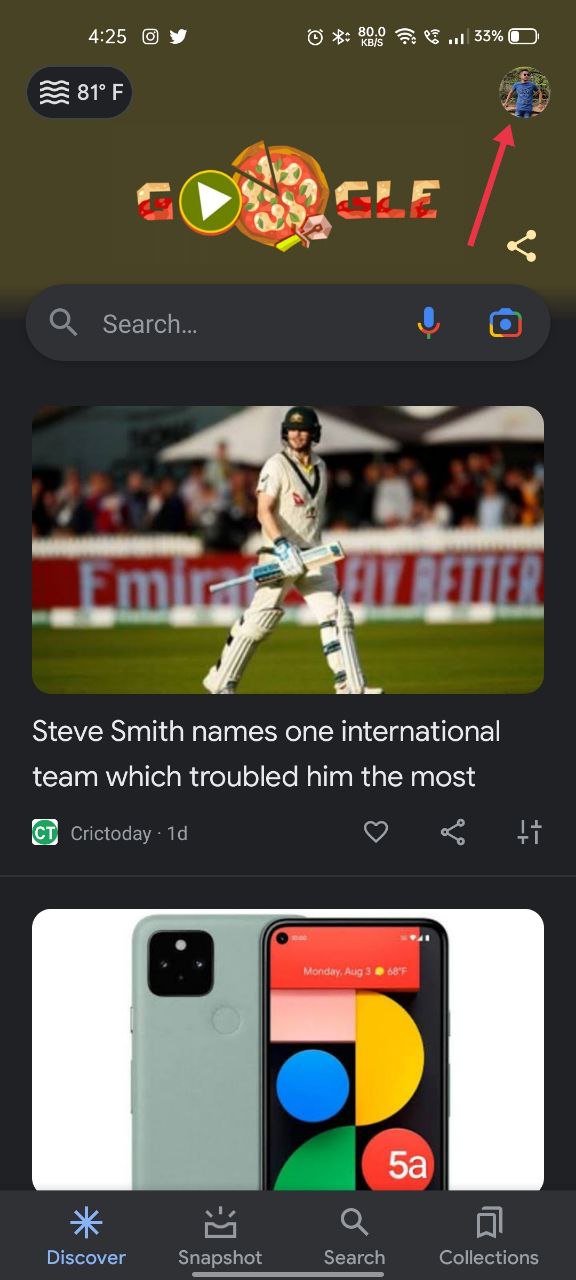
- Google 계정 관리 를 선택합니다.
- 오른쪽으로 스와이프하고 데이터 및 개인 정보 탭 을 클릭합니다.
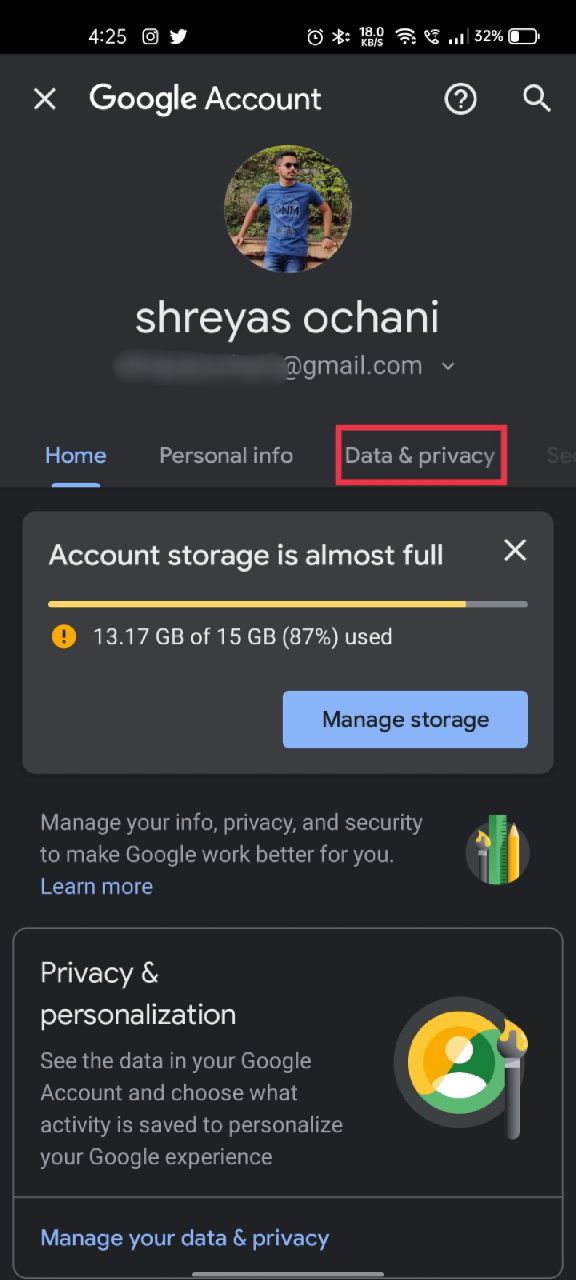
- 데이터 다운로드 또는 삭제 탭이 표시될 때까지 아래로 스크롤합니다. Google 서비스 삭제 를 선택합니다.
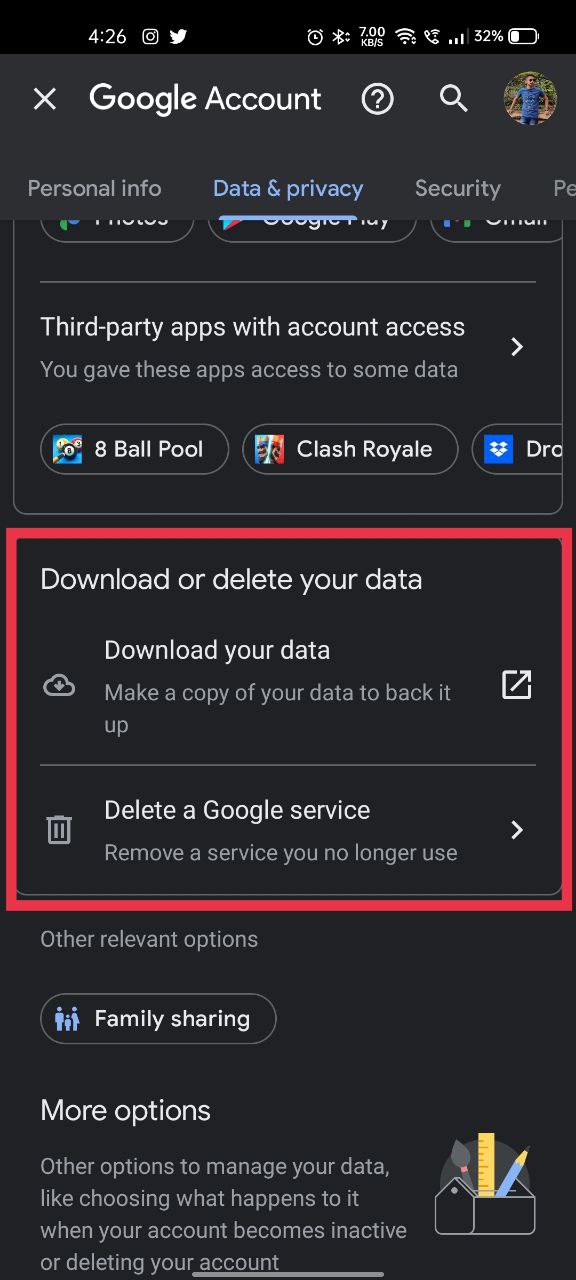
- 여기에서 Gmail 계정을 삭제하기 위한 방아쇠를 당기기 전에 모든 Gmail을 다운로드할 수 있는 옵션이 있습니다.
- 완료되면 Gmail 옆의 휴지통 아이콘 을 클릭하고 대체 이메일 ID를 입력하십시오.
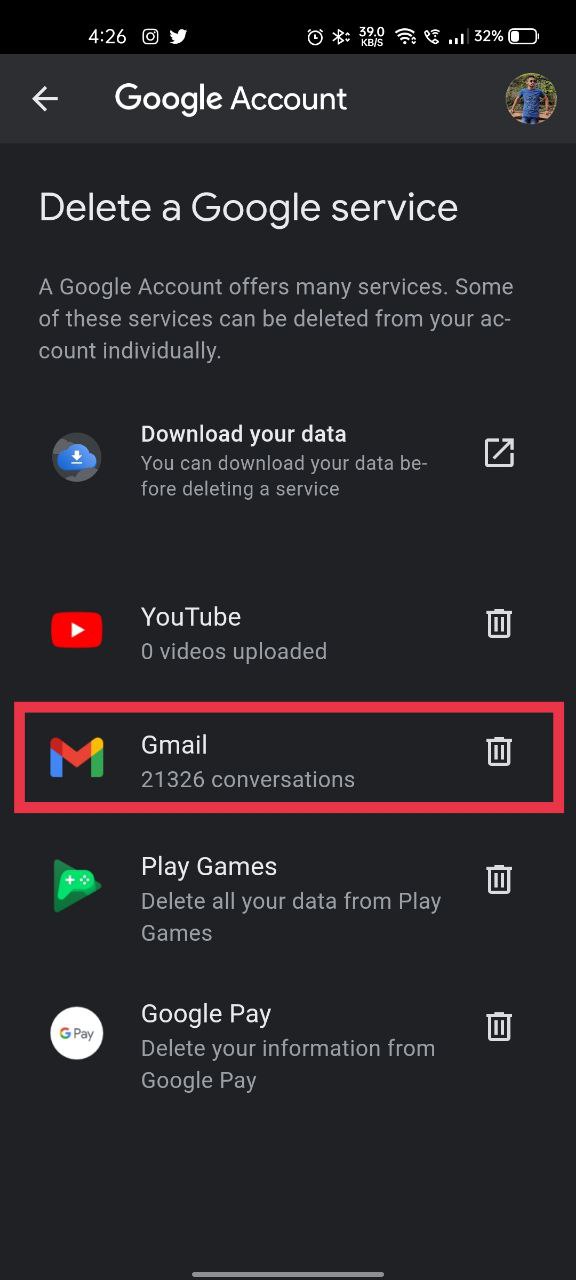
- Google은 문서도구와 같은 다른 Google 서비스를 활성 상태로 유지하고 대체 계정에서 Gmail 계정을 삭제하기 위한 링크를 보내려면 대체 메일 ID가 필요합니다.
- 보조 메일 ID로 로그인하면 Google에서 보낸 확인 이메일이 표시됩니다.
- 메일의 링크를 열고 예, 내 Gmail 계정을 삭제하고 싶습니다 라는 메시지를 확인합니다.
- 메시지를 확인하면 이제 Gmail 계정이 삭제됩니다.
iPhone에서 Gmail 계정을 삭제하는 방법
iOS 기기에서 Gmail 계정을 삭제하는 것은 데스크톱 컴퓨터에서 삭제하는 것과 비슷합니다. 따라서 주요 단계만 다룰 것입니다. Gmail 앱이나 웹 브라우저에서 이 작업을 수행할 수 있습니다. 삭제 후 마지막 단계는 데스크탑 가이드와 동일합니다.

- Gmail 앱의 왼쪽 상단에 있는 햄버거 메뉴를 누르고 아래로 스크롤하여 설정으로 이동합니다. 삭제하려는 계정을 찾아 탭합니다.
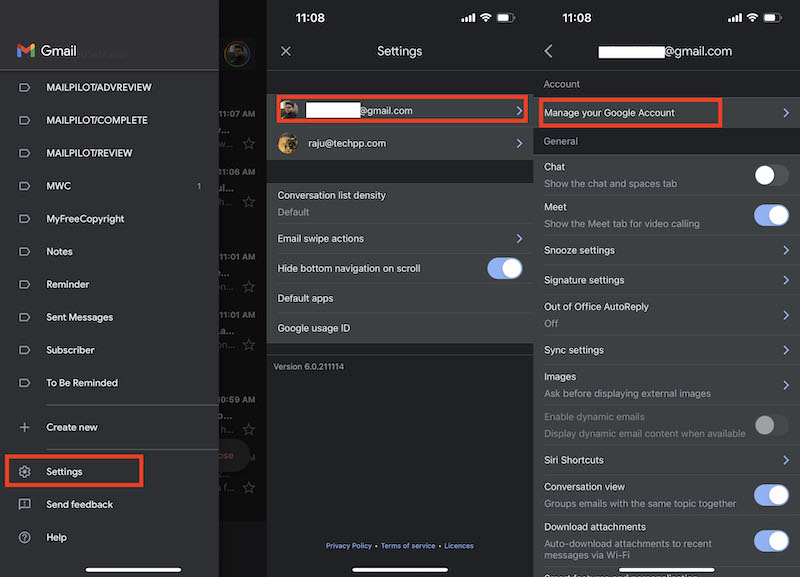
- 'Google 계정 관리'를 탭합니다.
- "데이터 및 개인 정보 보호"를 선택한 후 "Google 서비스 삭제"를 선택한 다음 "서비스 삭제"를 클릭합니다.
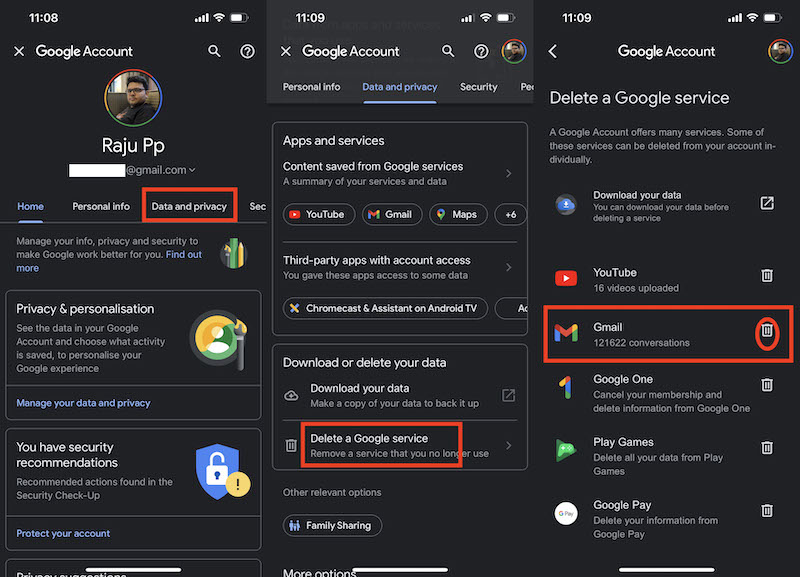
- Google 서비스 목록에서 Gmail을 선택하고 휴지통 아이콘을 탭합니다. 지침에 따라 Gmail 계정을 제거합니다. 위의 데스크탑 섹션에서도 이러한 지침을 찾을 수 있습니다.
Gmail 계정을 삭제하기 전에 고려해야 할 사항
위 가이드에서 보았듯이 Google Suite 계정(또는 Gmail 계정)을 삭제하는 것은 어렵지 않습니다. 그러나 실제로 진행하기 전에 고려해야 할 몇 가지 사항이 있습니다.
- Gmail 계정 삭제는 완전하고 최종적입니다(곧 마음이 바뀌지 않는 한 아래 FAQ 섹션에 자세히 설명되어 있습니다). 모든 이메일 및 계정 정보가 영구적으로 지워지며 해당 Gmail 주소에서 이메일을 보내거나 받을 수 없습니다.
- Gmail 계정을 삭제하면 본인이나 다른 사람이 다시는 같은 사용자 이름을 선택할 수 없습니다.
- 단계에 따라 Gmail 계정만 삭제한 경우 Google 계정은 그대로 유지됩니다. 여기에는 YouTube, Google One 등과 같은 다른 항목이 포함됩니다.
- 이 Gmail 주소를 다른 계정과 사용/연결했는지 기억하세요. 있는 경우 Gmail 계정이 삭제되면 비밀번호를 검색하거나 소유권을 증명할 수 없습니다.
- Gmail 계정을 유지하고 싶지 않다고 100% 확신하면 Google 테이크아웃을 사용하여 모든 이메일을 다운로드할 수 있습니다.
또한 읽기: iPhone에서 앱을 삭제하는 방법
간편하게 Gmail 계정 삭제
위에서 공유한 단계를 사용하여 Gmail 계정을 빠르게 삭제할 수 있습니다. 그러나 앞에서 언급했듯이 Gmail 계정을 삭제하면 첨부 파일을 포함하여 Gmail에 저장된 전체 데이터가 손실됩니다.
Gmail 계정을 성공적으로 삭제할 수 있는지 아래 의견에 알려주십시오.
자주 묻는 질문
2. 삭제된 Gmail 계정을 복구할 수 있습니까?
다행히 삭제된 Gmail 계정을 복구할 수 있지만 최근에 삭제된 경우에만 가능합니다.
- Google 복구 페이지를 방문하여 이메일 주소를 입력합니다.
- 그러한 계정이 존재하지 않는다는 메시지를 받으면 모든 것이 끝난 것입니다. 하지만 Gmail 계정의 마지막 비밀번호를 기억하고 있다면 운이 좋은 것입니다!
- 올바른 암호를 입력한 경우 성공 메시지가 나타납니다. 이제 Google 계정으로 이동할 수 있습니다.
- 오른쪽 상단의 Google 계정 아이콘 옆에 "Google Apps"가 있습니다. "Gmail"을 선택하고 전화번호(인증용)를 입력한 다음 "제출"을 클릭합니다.
- 확인 방법을 선택할 수 있습니다. SMS 또는 전화로.
- 인증번호를 입력하고 빙고! 이메일 계정을 되찾았습니다.
3. Gmail 계정을 삭제하면 어떻게 됩니까?
이전 Gmail 주소로 보낸 메일은 배달 실패 메시지와 함께 반환됩니다. 연락처에 새 주소나 대체 이전 주소에 대해 알릴 수 있습니다.
4. 모바일에서 Gmail 계정을 삭제할 수 있습니까?
예, Gmail 앱이나 모바일 브라우저를 사용하여 Gmail 주소를 삭제할 수 있습니다. 그리고 이것은 아이폰과 안드로이드 폰 모두에 해당됩니다. 위의 이 기사에서 둘 다에 대한 자세한 단계별 가이드를 찾을 수 있습니다.
5. Google 계정을 삭제하면 Gmail도 삭제되나요?
예, Google 계정을 삭제하면 Gmail, YouTube, Google One 및 특정 Google 계정과 연결된 기타 모든 서비스가 삭제됩니다. 그러나 Gmail 계정만 삭제해도 Google 계정과 나머지 Google 서비스는 그대로 유지됩니다.
